无法完成请求...要求96和8之间的...解决方案
1、这个问题出现的还挺多,最后在Adobe论坛上找的方法,如图:
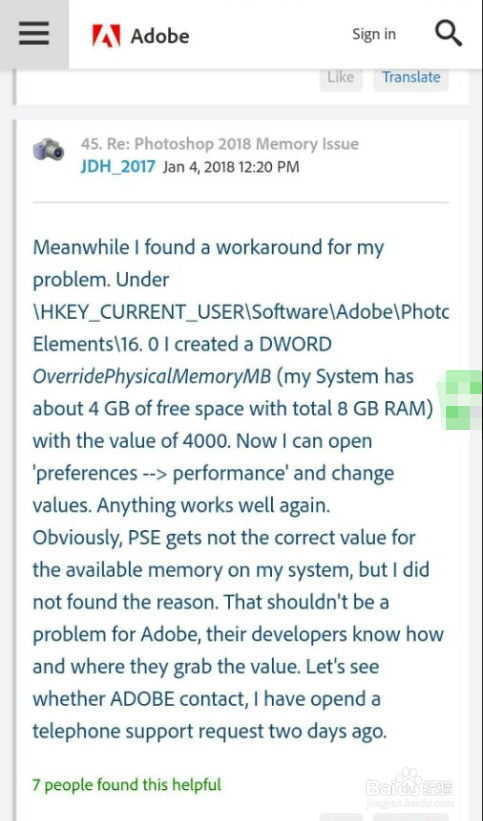
2、英文看不懂,下面提供详细中文步骤
3、解决方案具体操作步骤:
(如果跟着步骤操作觉得麻烦,直接拉到最后看简单粗暴方法)
1.快捷键 win+r,呼出运行窗口,然后键入regedit,回车,打开注册表编辑器;
(如果有弹出“用户账户控制”,请点击“是”)
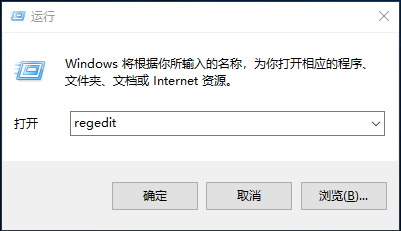
4、2.找到 HKEY_CURRENT_USER\Software\Adobe\Photoshop\110.0,然后在右边空白处右键,新建-DWORD(32位)值(D) ;
说明:
a.不同版本最后的路径不一样,CC2015是90.0,CC2017是110.0,CC2018是120.0)
b.个别网友版本不同,可能进去后只看到类似9.0和6.0之类,没有看到120.0,那么直接在两个文件夹里面都创建了DWORD(32位)值即可,其他步骤和下面一样。
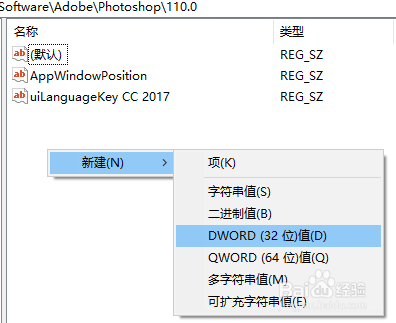
5、3.把新建的这个注册表,右键重命名为 “OverridePhysicalMemoryMB”,

6、4.然后在这个注册表项上,右键“修改”,在弹出的对话框中,基数选择“十进制” “数值数据”输入4000(具体看你电脑内存,比如如果8G,可以写4000-8000之间数值),保存。
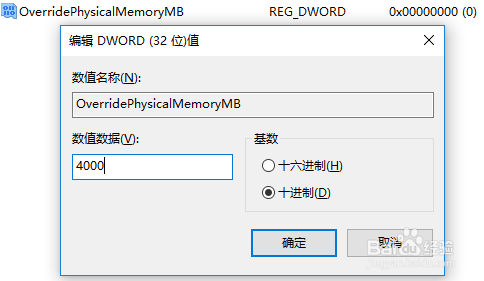
7、5.重启Photoshop,大功告成!
1、在任意位置新建.txt文件,然后复制一下内容进去,保存,修改后缀名为.reg,然后双击导入即可
Windows Registry Editor Version 5.00
[HKEY_CURRENT_USER\Software\Adobe\Photoshop\120.0]
"OverridePhysicalMemoryMB"=dword:000007d0
声明:本网站引用、摘录或转载内容仅供网站访问者交流或参考,不代表本站立场,如存在版权或非法内容,请联系站长删除,联系邮箱:site.kefu@qq.com。
阅读量:77
阅读量:95
阅读量:105
阅读量:149
阅读量:124